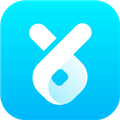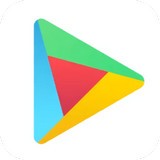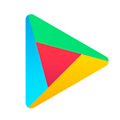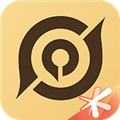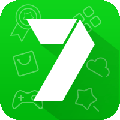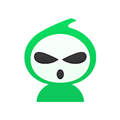应用简介
游戏键盘APP是一款功能非常强大的游戏虚拟键盘辅助工具,通过它,你就可以非常轻松的实现安卓游戏中的虚拟键盘映射到实体键上,如王者荣耀、cf和刺激战场等,都可以进行虚拟键盘操作,并且还可以自己编辑映射的虚拟键位置,使其对位在屏幕的虚拟控制键上。软件操作起来也是非常简单的,然后大家就可以通过蓝牙联机,轻松的用手柄来玩手机游戏,以此来让大家更好的享受游戏的乐趣。

【软件特色】
持用户自定义执行的连射,单击,组合键和动作序列。
模拟Xperia Play和OnLive的控制器按钮。
4/8连发,多达12个游戏按键。
多点触摸(依赖于设备和操作系统)。
调整大小,可自定义的按钮布局。
映射按键/按钮保存到配置文件。
模拟触摸屏操作(需要root)。
支持USB模拟棒(需要ROOT)。
模拟摇杆(需要ROOT)。
完全可配置的按钮映射。
重新映射物理按键。
qwerty全键盘。
虚拟手柄。

【适用范围】
1、触摸屏;
2、加速度传感器;
3、鼠标(需要根);
4、os兼容usb键盘/控制器;
5、内置各种游戏设备手柄。
6、bluezime兼容的蓝牙键盘/控制器;
7、姜饼xperia播放触摸板(需要根);
8、操作系统兼容的蓝牙键盘/控制器(例如键盘/控制器连接到os 4、2的hid设备);
7、从第三方工具仿真虚拟控制器(如莫高通用驱动程序的系统模式,sixaxis旁路ime模式)。

【使用教程】
1、打开软件,点击"步骤1",在弹出的键盘设置中,找到"游戏键盘",在后面打钩,然后返回上级界面。
2、长按"步骤2",会弹出来一个输入法选择的窗口,进去选择"游戏键盘"。该项是将手机输入法切换为游戏按键模式。
3、点击"步骤3",测试前两步是否正确,看是否有虚拟的手柄出现,如果出现则表明设置成功,否则检查前两步是否正确和手机ROOT权限问题。
4、点击"步骤4"进行进一步的设置:
a、在最下面找到"Touchscreen Mode",勾选上。这个选项是用来开启物理按键映射虚拟按键。下面一行小字提示需要重启,将软件重启后继续。
b、找到"布局编辑",点击进去,在"布局编辑模式"和"启用自定义布局"后打上钩。打开这个选项能够自行调整要映射的虚拟手柄的位置。
c、找到"热键",在后面打钩。这个选项是使用音量增大键作为调出虚拟键盘的快捷键。
d、找到"使用蓝牙外接"、"速度加速",在后面打钩。
e、找到"启动硬键",在后面打钩。该选项是用来开启物理按键到虚拟按键的映射。勾选后下面的"硬件映射"变为可点击的,点进去设置物理按键到虚拟按键的自定义映射。比如:点击"映射 1",然后按下手柄按键的上键,在下拉列表中选择需映射的"D-pad Up",设置成功后"映射 1"下方显示"D-pad Up=> D-pad Up"。再点击"映射 2",设置下一个映射,总计10个映射。

【设置方法】
1、在本站下载安装,运行软件,手机需要root,进入以下界面;

2、首先开启游戏键盘;

3、再回到首界面选择游戏键盘输入法;

4、输入设备 选择"本机/usb控制";

5、点击使用模式,可自由进行选择;

6、在设置界面,勾选热键、预先输入、触摸屏模式;

7、点击内部选项菜单,按下图设置;

注意: 显示开始与选择和显示模拟摇杆 推荐关闭
8、这时按音量上,调出虚拟手柄,使用左摇杆 和 使用右摇杆,此时键盘的wasd和ijkl对应着 左右摇杆,即图中的(1)(2)区;
说明:此时键盘的四个方向键对应着(3)区D-PAD,大家可以试试按键盘方向键。若不想用他们,可以自己定义。

9、打开游戏,如下图所示:

注:调整虚拟手柄和游戏里的按键对应着位置。